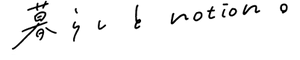こんにちは!Notion公式アンバサダーのReiです。
突然ですが、皆さんは「サブスクに毎月どれくらい費やしているか?」と聞かれたら、パッと答えられますか…?
今回は、そんなNotionでサブスクを管理する方法をご紹介します!
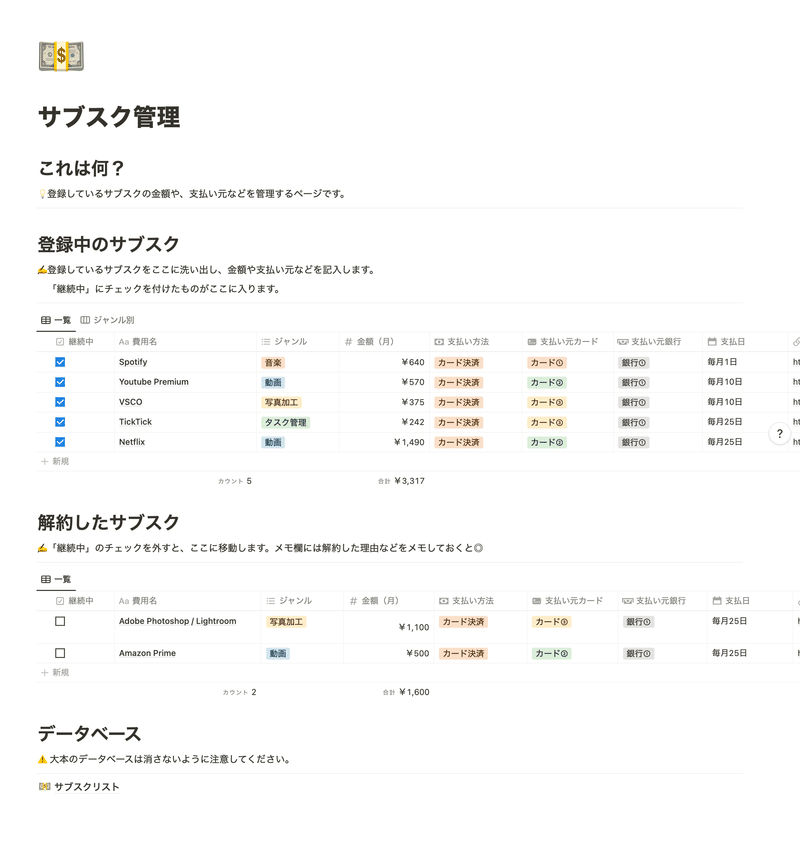
僕も自分が毎月どれくらいサブスクに費やしているかあまり分かっていなかったのですが、Notionでサブスクを管理するページを作ってみて、サブスクを整理して見直す事ができました!
既に耳が痛い方もいるかもしれませんが(笑)、そんな方にこそ今回はオススメの活用法です。
今回はこのテンプレートを詳しく解説していきますので、是非最後までご覧ください!
テンプレートストアでNotion サブスク管理テンプレートを見る

Notionでサブスクを整理した理由。
僕はこう見えて実は結構ズボラで、お金の管理もすごく苦手…。
そこで以前、「毎月何にこれほどお金が消えているのだろう…」と思い、1ヶ月の「出ていくお金」を計算してみました。
その時、「あれ、思った以上にサブスクにお金を使っているな…」という事に気付きました。実際、ぼんやりと「このくらいだろうな」と思っていた金額の2倍もの金額が毎月消えていることが分かり、ぎょっとしました…。笑
サブスクって一つ一つはそれほど高くないので、案外簡単に登録してしまいがち…。そして、自分が何に登録しているのかがちょっと分かりづらいですよね。
当たり前ですが、一つ一つ別で引き落とされて、引き落とし日もバラバラなので、合計金額も分かりにくい。
そこで今回ご紹介するページを作ってみたところ、サブスクを管理することはもちろん、整理して見直すこともでき、とても良かったです。
1. サブスクの無駄使いを、もうやめられる。
2. ジャンルごとに見直せて、整理しやすい。
3. サブスク登録のハードルが上がる。
なぜサブスク管理にNotionがオススメか?は、この記事の後半でご紹介します。
Notionでサブスクを管理する方法。
それでは、今回配布するサブスク管理ページの詳しい中身や、僕が実際に行っているサブスクを整理する方法をご紹介していきます。
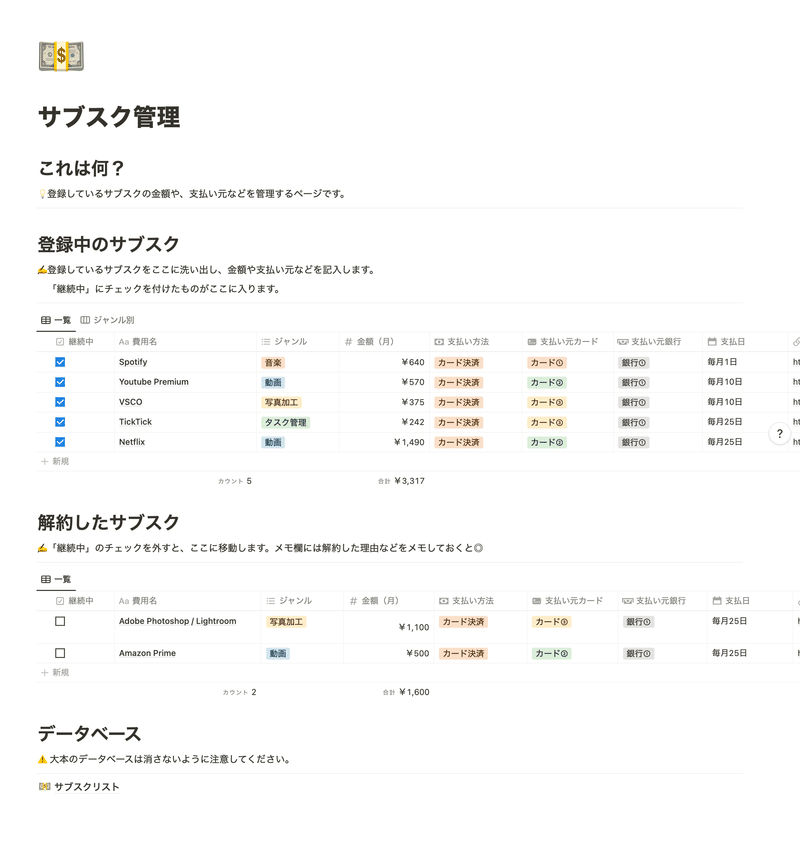
1. 登録しているサブスクを、書き出す。
まずは、「登録中のサブスク」のリストに、自分が今登録しているサブスクを、すべて書き出してみましょう。
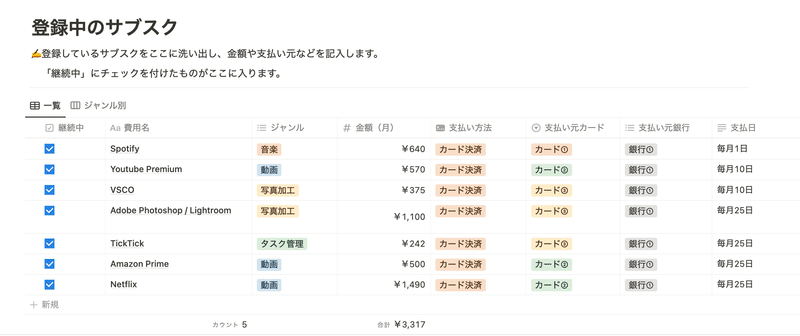
書き出したら「音楽」「動画」などのジャンルを選択し、月額の料金を入れていきます。(年額で支払っているものも分かりやすいように月額にします。)
月額の料金を入れていくと、一番下に合計金額が表示されます。この金額が、毎月サブスクに費やしている金額ということになります。